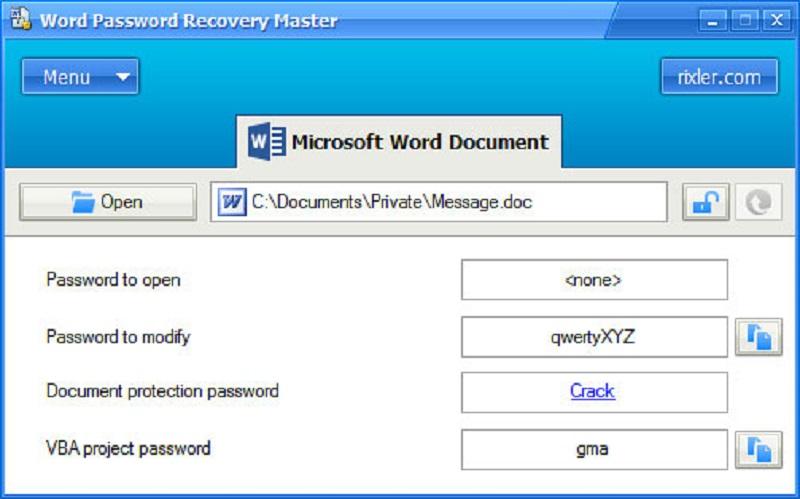เรามักจะทำงานกับข้อมูลที่สำคัญเป็นส่วนตัวและเป็นความลับที่เราไม่ต้องการเข้าถึงมือของบุคคลใด ๆ และใครสามารถใช้กับเรา ส่วนบุคคล ข้อมูลที่เป็นความลับ งาน ข้อมูล , การศึกษา, การวิจัย ... มีเอกสารที่เราไม่ต้องการแบ่งปันหรือเป็นอันตราย นอกจากนี้เราไม่ได้ทำงานกับคอมพิวเตอร์ของเราเสมอไป แต่เราแชร์พื้นที่หรือสำนักงานกับคนอื่น ๆ และเราต้องการให้ใครก็ตามไม่สามารถใช้เอกสารของเราได้ ในกรณีนี้จะเป็นการดีที่สุด เข้ารหัสไฟล์ เราใช้เพื่อให้ไม่มีใครสามารถเข้าถึงได้โดยไม่ได้รับอนุญาต
การเข้ารหัสคืออะไร?
อ้างอิงจากราชสถาบันภาษาสเปน การเข้ารหัสหรือการเข้ารหัส คือ "คัดลอกด้วยตัวเลขตัวอักษรหรือสัญลักษณ์ตามรหัสข้อความหรือข้อความที่มีเนื้อหาที่คุณต้องการปกป้อง" นั่นคือ ปกป้องไฟล์หรือโฟลเดอร์ของเรา ด้วยเอกสารเพื่อไม่ให้ใครเข้าถึงโดยไม่ได้รับอนุญาตจากเราและสามารถดูว่ามีอะไรบ้าง การเข้ารหัสลับ ประกอบด้วยการใช้อัลกอริทึมการเข้ารหัสและด้วย รหัสหรือรหัสผ่าน ที่เปลี่ยนที่มาของข้อมูลในเอกสารหรือโฟลเดอร์เพื่อไม่ให้บุคคลที่สามไม่สามารถอ่านได้ในกรณีที่มาถึง
ในกรณีของการเข้ารหัสเอกสารบนคอมพิวเตอร์เรามักจะใช้การเข้ารหัสบล็อกชนิด AES (มาตรฐานการเข้ารหัสขั้นสูง) นี่คือประเภทของการเข้ารหัสแบบสมมาตรที่ใช้อัลกอริทึมที่ไฟล์นั้นถูกเข้ารหัสด้วยรหัสผ่านและถอดรหัสด้วยคีย์เดียวกันนี้ ใช้รหัสผ่าน คุณสามารถคืนค่าข้อมูลกลับสู่สถานะดั้งเดิมและดูเนื้อหา
หากคุณมีฮาร์ดดิสก์ที่เข้ารหัสหรือเพนไดรฟ์ที่เข้ารหัสไว้ตัวอย่างเช่นเมื่อคุณบันทึกหรือคัดลอกไฟล์ไปยังดิสก์นั้นมันจะถูกเข้ารหัสโดยอัตโนมัติและถอดรหัสหรือถอดรหัสเมื่อคุณลบออกจากดิสก์ที่เข้ารหัส

โปรแกรมเข้ารหัสเอกสาร
เอกสารใดก็ตามที่คุณใช้มีโปรแกรมที่รับผิดชอบในการเข้ารหัสเพื่อให้มีการป้องกันและข้อมูลของคุณจะยังคงอยู่ ลับ สิ่งนี้มีประโยชน์หากคุณมีข้อมูลส่วนตัวที่คุณไม่ต้องการให้ใครเห็นหรือคุณกำลังจะอัปโหลดไปยังโซลูชันการจัดเก็บบนคลาวด์และต้องการปรับปรุงความเป็นส่วนตัวเพิ่มเติม อย่างไรก็ตามมีโปรแกรมที่จะเข้ารหัสเอกสารที่คุณจะไม่ต้องจ่ายอะไรและเข้ากันได้กับระบบปฏิบัติการทุกประเภท
Cryptomator
หนึ่งในเครื่องมือฟรีที่ดีที่สุดในการเข้ารหัสหรือเข้ารหัสคือ Cryptomator ซึ่งเป็นซอฟต์แวร์โอเพ่นซอร์สที่เรียบง่ายซึ่งไม่ต้องลงทะเบียนประเภทใด ๆ และเข้ากันได้กับระบบปฏิบัติการส่วนใหญ่เช่น Windows, แมคโอเอส, ลินุกซ์ or Android or iOS สำหรับโทรศัพท์มือถือ สิ่งที่ Cryptomator ช่วยให้เราคือการสร้างโฟลเดอร์ขนาดใหญ่ที่เข้ารหัสด้วยโปรโตคอล AES ราวกับว่ามันเป็นความปลอดภัยและไม่มีใครสามารถเข้าถึงได้โดยไม่ได้รับอนุญาตจากเรา ใน "กล่อง" นี้คุณสามารถใส่ไฟล์ทุกประเภทที่คุณไม่ต้องการให้ใครเห็นโดยไม่ต้องใช้รหัสปลดล็อคที่ถูกต้อง
ข้อดีของ Cryptomator คือไม่เพียง แต่ช่วยให้คุณสร้างโฟลเดอร์ที่ได้รับการป้องกันในคอมพิวเตอร์ของคุณในเครื่อง แต่ยังสามารถ ทำใน Dropbox หรือ Google ไดรฟ์ และคุณจะมีเอกสารที่ซิงโครไนซ์เก็บไว้ในที่เก็บข้อมูลบนคลาวด์โดยที่ไม่มีใครสามารถอ่านได้ ข้อดีอีกข้อที่สำคัญคือคุณสามารถดาวน์โหลดมันสำหรับโทรศัพท์มือถือของคุณด้วยแอพพลิเคชั่น iOS และ Android แม้ว่าในกรณีนี้คุณจะต้องจ่าย 9.99
ดาวน์โหลด Cryptomator | ดาวน์โหลดแอปพลิเคชัน Cryptomator สำหรับ Android | ดาวน์โหลด IOS
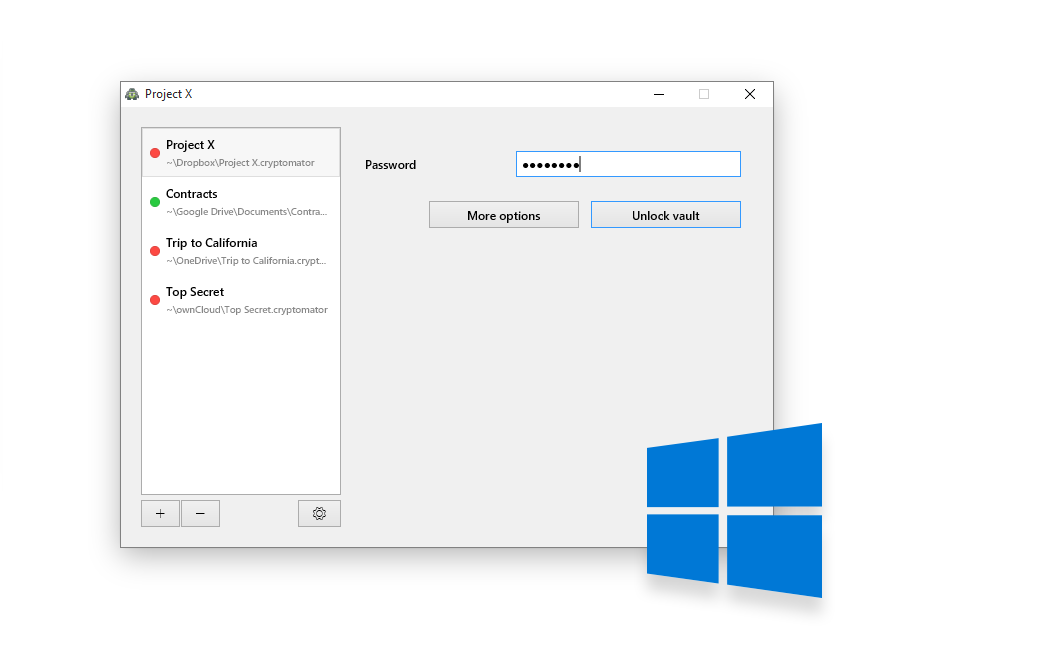
Bitlocker
BitLocker เป็นเครื่องมือที่นำเสนอโดย ไมโครซอฟท์ หากคุณมี Windows รุ่น Professional หรือ Enterprise และอนุญาตให้คุณเข้ารหัสไฟล์หรือเนื้อหาประเภทใดก็ได้: จากฮาร์ดไดรฟ์ภายในคอมพิวเตอร์หรือดิสก์สำหรับบูต แต่ยังเข้ารหัส USB ที่คุณเชื่อมต่อหรือเชื่อมต่อด้วย ฮาร์ดไดรฟ์ภายนอกที่คุณต้องการหรือจำเป็นต้องใช้ ในกรณีนี้ BitLocker ใช้ XTS-AES พร้อมคีย์ 128 บิต สำหรับดิสก์ภายในหรือดิสก์ข้อมูลหรืออัลกอริทึม AES-CBC พร้อมคีย์ 128- บิตสำหรับดิสก์ภายนอก อย่างไรก็ตามสิ่งนี้สามารถเปลี่ยนเป็นบิต AES-XTS 256 ได้ แต่คุณต้องจำไว้ว่าใน Windows 10 และระบบปฏิบัติการก่อนหน้านี้ (เช่น Windows 8.1, Windows 8 หรือ Windows 7) จะไม่สามารถทำงานร่วมกับประเภทนี้ได้ ของการเข้ารหัส
หากคุณมี Windows 10 (นอกเหนือจาก Home edition) คุณสามารถเปิดใช้งานการเข้ารหัสอุปกรณ์ได้อย่างง่ายดายตามที่คุณสามารถอ่านได้ใน เว็บไซต์ Microsoft ตัวเอง เพียงเข้าสู่ระบบ Windows ด้วยบัญชีผู้ดูแลระบบไปที่ปุ่มเริ่มและทำตามขั้นตอนเหล่านี้:
- เปิดเริ่ม
- ไปที่การตั้งค่า
- เข้าถึงการอัพเดทและความปลอดภัย
- ไปที่การเข้ารหัสอุปกรณ์
- เลือกตัวเลือก“ เปิดใช้งาน”
คุณยังสามารถเปิดใช้งานการเข้ารหัสอุปกรณ์ BitLocker มาตรฐาน:
- เข้าสู่ระบบด้วยบัญชีผู้ดูแลระบบ
- ไปที่ปุ่มเริ่ม
- ค้นหาระบบ Windows
- เลือกแผงควบคุม
- เลือกระบบและความปลอดภัย
- เลือกการเข้ารหัสลับไดรฟ์ด้วย BitLocker
- เลือกจัดการ BitLocker
- เปิดใช้งาน BitLocker
- ทำตามคำแนะนำที่ระบุโดยโปรแกรม
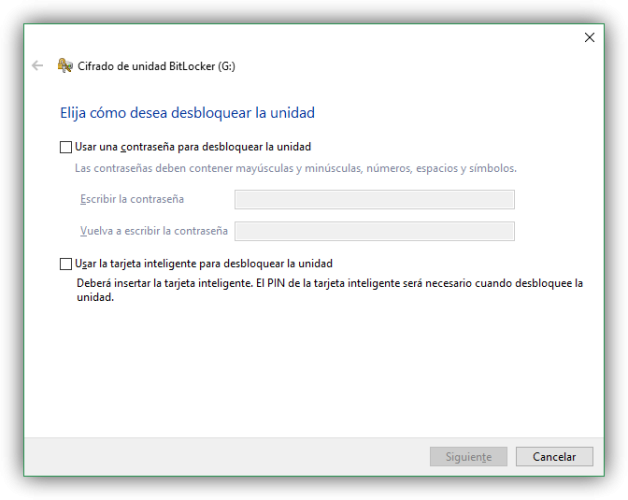
AES Crypt
AES Crypt เป็นซอฟต์แวร์เข้ารหัสที่คุณสามารถใช้ใน macOS, Linux หรือ Windows และนั่นคือ ฟรีอย่างสมบูรณ์ และโอเพ่นซอร์ส เมื่อคุณดาวน์โหลดเครื่องมือบนคอมพิวเตอร์ของคุณ มันทำงานร่วมกับเมนู ดังนั้นคุณจะมีมันในมือเพื่อเข้ารหัสไฟล์ใด ๆ โดยไม่มีภาวะแทรกซ้อนใด ๆ นั่นคือเมื่อคุณดาวน์โหลดและติดตั้งซอฟต์แวร์นี้และคลิกที่ปุ่มขวาของไฟล์ใด ๆ คุณจะเห็นว่ามันปรากฏในตัวเลือกและคุณสามารถเพิ่มรหัสผ่าน มันง่ายมากที่จะจัดการและจะสร้างไฟล์ใหม่เข้ารหัสด้วยกุญแจที่คุณเลือกซึ่งคุณสามารถใช้สำหรับสิ่งที่คุณต้องการ
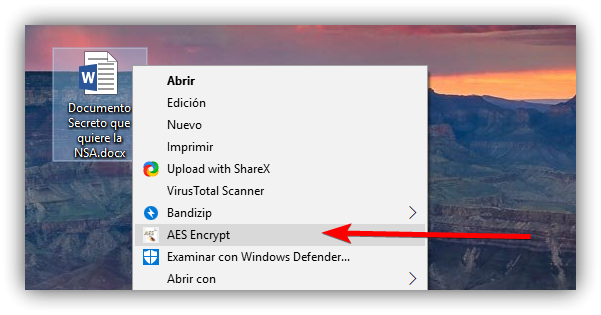
ในการอ่านไฟล์ด้วย AES Crypt การดำเนินการเหมือนกับการเข้ารหัสหรือเข้ารหัส: คลิกขวาที่เอกสารที่สงสัยเมนูที่มีตัวเลือกจะเปิดขึ้นและคุณสามารถ อ่านซอฟต์แวร์นี้ เมื่อคุณเลือกแล้วให้ป้อนรหัสผ่านที่ไฟล์นั้นมีและพร้อมที่จะเปิดอ่านหรือแก้ไขตามที่คุณต้องการ
วิธีเข้ารหัสไฟล์ใน Word
หากคุณมีเอกสารใด ๆ ใน Word ที่คุณต้องปกป้องคุณสามารถเข้ารหัสโดยใช้วิธีการใด ๆ ข้างต้น แต่คุณยังสามารถใช้ Microsoft Word วิธีการเข้ารหัส เพื่อป้องกันไฟล์ เมื่อคุณดำเนินการแล้วเฉพาะบุคคลที่มีคีย์เข้ารหัสหรือรหัสผ่านเท่านั้นที่สามารถเข้าถึงเนื้อหาของเอกสารและอ่านได้ดังนั้นจึงเป็นสิ่งสำคัญอย่างยิ่งในกรณีของไฟล์ส่วนตัวที่คุณไม่ต้องการให้ใครเห็น
ในการเข้ารหัสเอกสารคุณจะต้องทำตามขั้นตอนง่าย ๆ และพวกเขาจะป้องกันด้วยรหัสผ่าน:
- เปิดไฟล์ที่คุณต้องการป้องกัน
- ไปที่ส่วน "ไฟล์" ที่มุมซ้ายบน
- เปิดข้อมูล
- คลิกที่ "ป้องกันเอกสาร"
- เลือกตัวเลือก“ เข้ารหัสด้วยรหัสผ่าน”
- ป้อนรหัสผ่านที่คุณต้องการ
- ยืนยันรหัสผ่านที่เลือกอีกครั้ง
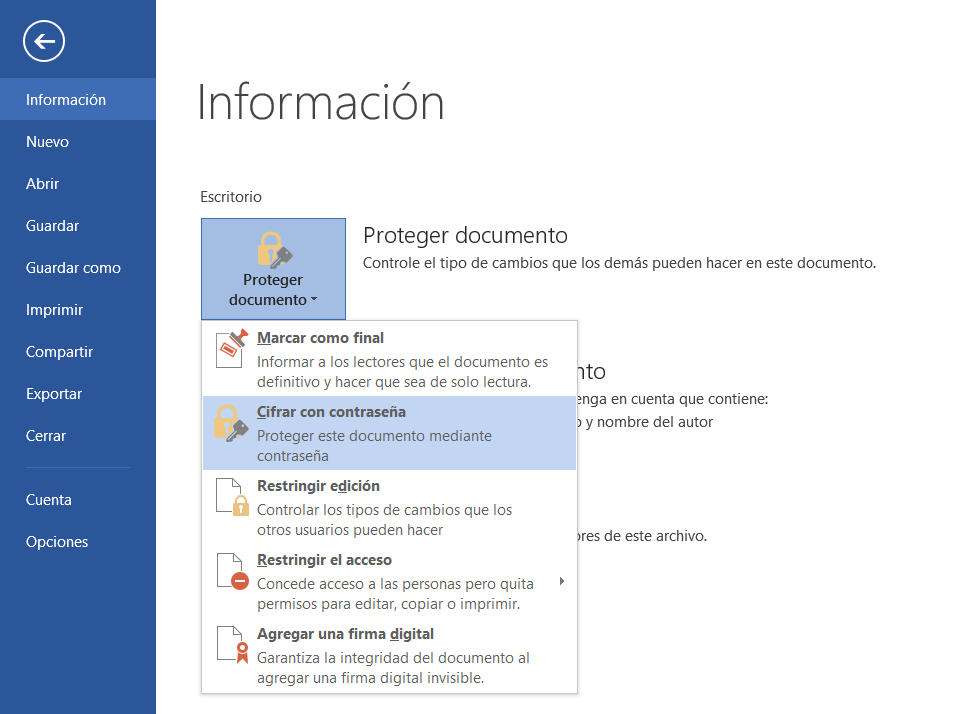
เมื่อคุณทำตามขั้นตอนเหล่านี้แล้วคุณจะต้องพิมพ์รหัสผ่านอย่างถูกต้องเพื่อเข้าถึงไฟล์ Word นี้ คุณสามารถ เลิกป้องกันไฟล์อีกครั้งโดย ทำตามขั้นตอนเดียวกันและลบรหัสผ่านที่คุณป้อน แน่นอนว่าการลบรหัสผ่านคุณจะต้องรู้ตั้งแต่คุณจะต้องทำจากภายใน
ถอดรหัสแคร็ก Word
มันไม่ง่ายเลย แตกการป้องกันไฟล์ Word หากคุณมีโปรแกรมเวอร์ชันล่าสุดอยู่ เทคนิคและแอพพลิเคชั่นส่วนใหญ่ที่ใช้สำหรับการถอดรหัสแบบถอดรหัสขึ้นอยู่กับเวอร์ชั่นเก่า แต่ถ้าคุณมีไฟล์เก่าในคอมพิวเตอร์ของคุณและต้องการเปิดตอนนี้คุณสามารถลองใช้เทคนิคเหล่านี้ได้
หนึ่งในวิธีที่ง่ายที่สุดและไม่มีการติดตั้งอะไรก็คือการแทรกไฟล์ นี่เป็นเคล็ดลับที่จะไม่ให้บริการคุณในรุ่นที่ทันสมัยที่สุด แต่ใน Microsoft Word 2010 รุ่นก่อนหน้าและคุณไม่จำเป็นต้องรู้รหัสผ่านเพื่ออ่านเอกสาร:
- ไปที่ Word และเปิดเอกสารเปล่า
- คลิกที่ตัวเลือก "แทรก ... "
- เลือก“ วัตถุ”
- คลิกที่ "แทรกข้อความจากไฟล์ ... "
- ค้นหาเอกสารที่เข้ารหัส
- คุณยอมรับ
- ข้อความจะถูกคัดลอกไปยังเอกสาร Word ใหม่
อย่างที่เราบอกว่าเคล็ดลับนี้จะ ไม่ให้บริการคุณในรุ่นที่ทันสมัย ของโปรแกรม แต่ในโปรแกรมเก่าและคุณจะไม่ต้องติดตั้งอะไรและใช้เวลาเพียงไม่กี่วินาที
แอปพลิเคชันและโปรแกรม
นอกจากนี้ยังมีแอพพลิเคชั่นและโปรแกรมให้ ทำลายรหัสผ่านของเอกสาร Office แม้ว่าโดยทั่วไปแล้วพวกเขาจะทำงานได้โดยไม่มีปัญหาใด ๆ สำหรับรุ่นก่อนหน้า Word 2010 และมีความซับซ้อนมากขึ้นถ้าคุณมีซอฟต์แวร์ที่ทันสมัย ... เราปล่อยให้คุณสามตัวเลือกที่คุณสามารถดาวน์โหลดได้ฟรีหากคุณมีปัญหากับรหัสผ่านของไฟล์และ คุณต้องการเปิดมันเพื่อดูว่ามันมีอะไรอยู่
ตัวช่วยสร้างกู้คืนรหัสผ่าน Word และ Excel ฟรี
ตัวช่วยสร้างกู้คืนรหัสผ่าน Word และ Excel ฟรี เป็นแอปพลิเคชั่นที่สามารถถอดรหัสเอกสารเก่าใด ๆ ที่คุณมีตั้งแต่ Office 95 จนถึงรุ่น Office 2003 ในกรณีที่คุณพบฮาร์ดดิสก์ที่เต็มไปด้วยอัญมณีเก่าที่คุณต้องการอ่าน แต่จำรหัสผ่านไม่ได้ มันเป็นแอพพลิเคชั่นฟรีที่คุณสามารถดาวน์โหลดไปยังคอมพิวเตอร์ของคุณและจะทำงานกับเอกสาร Word, Excel หรือ Power-Point โดยใช้กำลังดุร้ายหรือการโจมตีพจนานุกรม มันใช้งานง่ายมากและ ติดตั้งได้อย่างรวดเร็ว ดังนั้นจึงแทบจะไม่ต้องเสียเวลาลองและคุณจะไม่เสียอะไรเลย
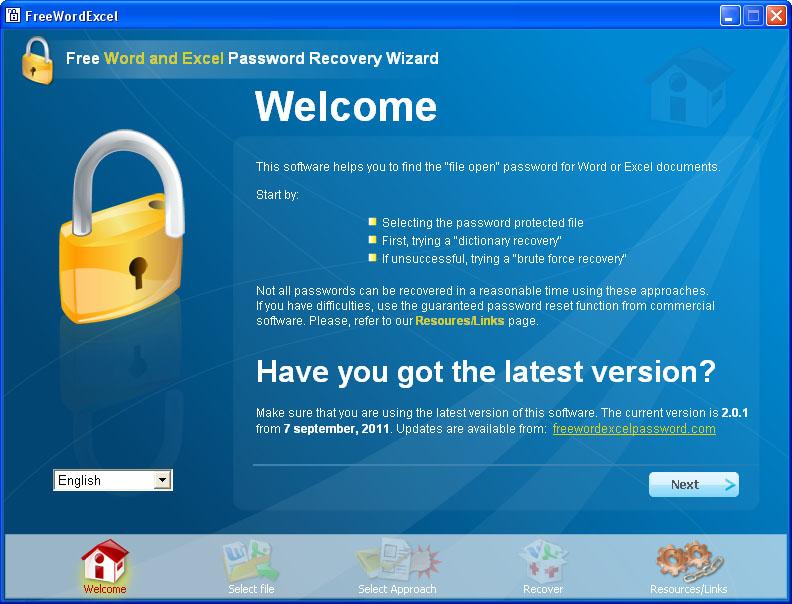
แคร็กอิท
อีกตัวเลือกที่ง่าย (และล้าสมัย) คือ แคร็กอิท! มันเป็นพื้นฐานมากกว่ารุ่นก่อน ๆ ไม่มีความยุ่งยากและไม่ต้องติดตั้งเพราะเป็นซอฟต์แวร์พกพาที่คุณจะต้องดาวน์โหลดเท่านั้น เช่นเดียวกับก่อนหน้านี้จะทำงานกับเอกสารจาก Word รุ่นเก่าและใช้เวลาเพียงไม่กี่วินาทีในการกู้คืนรหัสผ่านสำหรับเอกสาร Microsoft Word 97, 2000 หรือ 2003
Word Master Recovery การกู้คืน
ในที่สุดคุณสามารถลอง Word Master Recovery การกู้คืน ซอฟต์แวร์นี้จะช่วยคุณได้หากเอกสารที่คุณต้องการถอดรหัสถูกสร้างด้วย Word 2003 หรือรุ่นก่อนหน้าเช่นเดียวกับอีกสองรายการในรายการนี้ คุณสามารถลบรหัสผ่านเพื่ออ่านไฟล์และใช้งานง่ายมาก ข้อดีอย่างหนึ่งของโปรแกรมนี้คือจะใช้เวลาไม่กี่วินาทีในการลบการเข้ารหัสไฟล์ Word และเข้ากันได้กับ Windows ทุกรุ่น (รวมถึง Windows 10) ดังนั้นคุณจะไม่มีปัญหาในการติดตั้ง